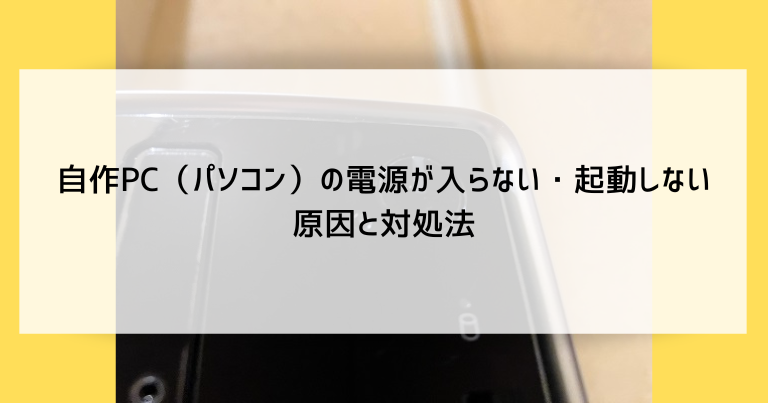自作PC(パソコン)を組み立てようとするときに、電源が入らない・起動しないというトラブルはよく起こります。
厄介なのは、電源が入らない・起動しない原因が多岐にわたり、すべき対処法も無数に存在することです。
まずは必要最小限の状態で作動するかを確かめ、症状に応じた対処法を一つ一つ試していきましょう。
この記事では自作PC(パソコン)の電源が入らない・起動しない原因を解説し、症状別の対処法を解説していきます。
自作PC(パソコン)の電源が入らない・起動しない原因とは?最小構成で起動してみる
自作PC(パソコン)の電源が入らない・起動しない原因は多岐にわたりますが、大きく分けて「最小構成」「それ以外」に分類できます。
最小構成に問題がある

まずは自作PC(パソコン)に電気を通して作動する必要最小限の構成「最小構成」で作動するかを試します。
- CPU
- 電源ユニット
- メモリー
- マザーボード
これだけではパソコンとして何の役にも立ちませんが、一つの機械として捉えたときにひとまず電気が通って作動する最小単位となっています。
電卓のようなごく単純な電子機器も、この最小構成に近い部品数で作られています。
逆に言うと、最小構成で自作PC(パソコン)が動かないようでは、その他の部品を足したところで動かないことに変わりはないということになります。
これら4部品の組み立てが間違っていないか・故障している部品がないかをチェックします。
自作PC(パソコン)の電源が入らない・起動しないというときには、まず最小構成に立ち返って動作確認するということがとても重要です。
部品やシステムに問題がある

最小構成で動作に問題がない場合、その後に足していく部品やシステムに問題があるということになります。
一つ一つの部品を継ぎ足しつつ原因を探っていきましょう。
そもそも組み立て方を間違えている
付け足した部品に接続すべきケーブルを間違えていたり、差し込みが甘く通電していないなどの可能性があります。
物理的な問題(部品の故障など)
付け足した部品が壊れていたり、誤った組み立てにより通電したとたんに故障してしまうということも。
また、部品Aと部品Bの組み合わせでは動作しない・十分な性能が発揮されないという「相性」も存在します。
市販品であれば問題にならないこれらのトラブルも、一から部品を揃える自作PC(パソコン)ではまま起こります。
部品同士の相性を表す互換性は、各部品メーカーが情報を公開していますので、十分に確認して用意する必要があります。
システムの問題(Windowsなど)
最小構成や各部品を組み上げた状態では問題が起こらなくても、最後にシステムをインストールした後でうまく動かないというトラブルも起こりえます。
最も分かりやすいのは、組み上げた自作PC(パソコン)の能力が最新のシステム(Windows11など)の要求値を大幅に下回っているという状況でしょう。
または、先述の相性の問題が原因で自作PC(パソコン)が十分な能力を発揮できておらず、システムが動かない・遅いなどの問題が起こります。
自作PC(パソコン)の電源が入らない・起動しない対処法を症状別に解説
自作PC(パソコン)の電源が入らない・起動しない対処法を解説していきますが、大量の項目をやみくもに試すのは大変ですね。
内容をいくつかの症状別で分類していますので、状況に応じて試すべき対処法を絞ってみてください。
自作PC(パソコン)の電源が入らない

電源を入れても全くの無反応で通電している様子がない場合には、以下の対処法を試します。
電源ケーブルの抜き差しを行う・コンセントを確認する
ケアレスミスとも言える項目ですが、そもそもパソコンがコンセントに差さっているかを確認します。
間に電源タップを挟んでいる場合は、電源タップの接続や電源スイッチを確認します。
自作PC(パソコン)の作業中には危険を避けるためにコンセントに接続しないようにしますが、いざ電源を入れるときにそれをすっかり忘れているというのは自作あるあるです。
ケーブルの異常や差込口の確認
古い自作PC(パソコン)の場合は、ケーブルの劣化や断線・埃の詰まりなどの異常が出ていないか確認します。
新品のみで組み立てている自作PC(パソコン)でも、コネクターの形状が似ている別のケーブルを差しているような接続ミスがあったり、ケーブルを無理に引っ張ったり折り曲げたりしたことで断線が発生していることがあります。
ATXコネクタの接続を確認(しっかり差す)
ケーブルの中でも、マザーボードへ電源を送るための「ATXコネクタ」の接続が甘く通電していないというのは自作PC(パソコン)ではありがちなミスです。
コネクタが固くしっかり差し込めていないということがあります。可能であれば既に動作している別のパソコンを参考に「しっかり差す」ようにしましょう。
電源ユニットのスイッチの入れ忘れを確認し故障を疑う(部品交換)
最小構成での動作確認、部品の組み立てを念入りに確認しても電源が入らない場合、残念ながら電源ユニットそのものの故障が疑われます。
また、電源ユニットそのもののスイッチがオフ状態になっているというケースもありますので、確認の上でどうにもならない場合は部品交換を検討します。
マザーボードのLEDランプが点いているか確認し故障を疑う(部品交換)
パソコンケースの蓋を閉めずに動作確認を行い、マザーボードのLEDランプが点いているか確認します。
- 付いている場合
… いくつかの部品の組み合わせの不備が考えられるので、最小構成で起動してみます - 一瞬付くがすぐに消えてしまう場合
… マザーボードの不備・故障を疑います - 付いていない場合
… そもそも電気が通っていないので、電源ユニットの不備・故障を疑います
自作PC(パソコン)の電源は入るが勝手に電源が切れる・再起動する

電源が入ってしばらくは問題なさそうに動くものの、勝手に電源が切れる・再起動するという症状では、パソコンの温度に問題がないかを確認します。
放熱する(パソコン全体を冷ます)
パソコンを動かそうと四苦八苦する作業を一旦中止し、数時間ほど電源を切ってパソコン全体の温度を冷まします。
その後、より長く動作する(=熱を持つまでは作動する)という場合は、熱暴走のトラブルを疑います。
また、室温の高い場所・直射日光の当たる場所での作業をやめるようにします。
熱暴走対策を行う(ファン・水冷装置など)
パソコンのCPUやHDDは、一定以上の熱を持つと動かなくなるように制御されます。
仮にそのような制御を無視して動かし続けると、部品が耐えられなくなって故障したり火災に繋がります。
パソコンを冷やす機構(ファン・水冷装置など)を組み込む・より性能の高いものと交換するなどを検討します。
自作PC(パソコン)では忘れがちだったり、熱対策の部品の性能を低く見積もって熱暴走を引き起こしてしまうというのは、よく見られる失敗です。
自作PC(パソコン)の電源は入る(ファンが回っている音がするなど)が画面に何も映らない

自作PC(パソコン)の電源が入り、各部品のLEDが付いたりファンが回っているなど動いているのに、画面に何も映らないというトラブルの対処法です。
モニターが故障していないか確認する・別のモニターに接続してみる
まず考えられるのは、投影先のモニターにコンセントが差さっていない・電源スイッチがオフ状態になっているなどの確認です。その上で故障を疑います。
可能であれば別のモニターを接続して確かめてみると良いでしょう。
放電する
パソコン内部に余分な静電気が溜まっている状態(帯電)では、一部の部品が動かないなどのトラブルを引き起こします、
パソコンから電源ケーブルを外し数分間放置する「放電」の作業を試してみてください。
グラフィックボードとCPUの補助電源の接続を確認する
グラフィックボードとCPUに繋がる補助電源ケーブルの差し込みを再確認します。
接続の緩みは目視では分かりづらいので、一度抜いてしっかり差し込み直すという作業が確実です。
ビデオカードの故障を疑う(部品交換)
パソコンの映像をモニターに送る部品である「ビデオカード」の故障を疑い、交換を検討します。
CPUの故障を疑う(部品交換)
マザーボードやファンが動いているように見えても、CPUが動作していないとパソコンは動きません。
CPUの故障を疑い、交換を検討します。
自作PC(パソコン)の電源は入るがUEFIやBIOSが起動しない
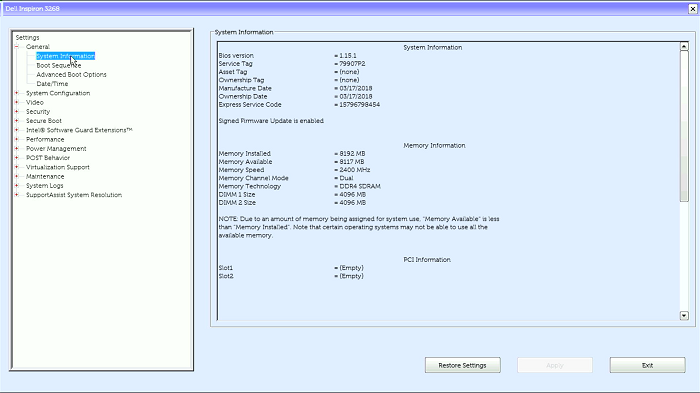
自作PC(パソコン)の電源が入り、モニターに起動時の画面は表示されるものの、Windowsはおろかその前段のUEFIやBIOSの画面すら表示されないというトラブルがあります。
機械としては作動しているので、あと一歩足りないところがあるという段階であると考えられます。
各パーツの接触不良がないか確認する
グラフィックボードを取り外してパソコンが作動するかを確かめます。グラフィックボードがないとモニターに映像が映らなくなりますが、逆を言うとそれ以外の影響はないということになります。
グラフィックボードを外して付け直してみます。
グラフィックボードを外している時に他の部品が作動している様子が見られる場合は、グラフィックボードの交換を検討するということになります。
また、メモリー(RAM)も故障やトラブルを起こしやすい部品です。抜き差しをし直したり、メモリーを抜いた状態で他の部品が動き出すようであれば交換を検討するということになります。
CMOSの電池を交換する
COMSはUEFIやBIOSの情報が保存されている領域で、パソコンがコンセントに差さっていない状態でもボタン電池によって電源を確保して情報を持ち続けます。
古い自作パソコンの場合は、このボタン電池が寿命を迎えている恐れがります。
ボタン電池はマザーボードに取り付けられており、これを交換するとUEFIやBIOSの動作が正常化することがあります。
CMOSクリアを行う
COMSの状態を綺麗に削除することで状況が改善されることがありますが、トラブルの原因である確率は低く、最後にダメ元で試す対処法です。
簡易的なCMOSクリアの方法は以下の通りです。
- パソコンから電源ケーブルを外す
- マザーボードのボタン電池を外す
- 数分放置する(1~5分)
より確実なCOMSクリアの方法はマザーボードによって変わりますが、ハンダ部分を接触させてショートさせるなど電子工作の知識・技術が必要な作業で、失敗するとマザーボードの故障にも繋がります。
自作PC(パソコン)の電源が入らない・起動しない原因と対処法のまとめ
自作PC(パソコン)の電源が入らない・起動しない原因と対処法を解説しました。
電源まわりのトラブルは原因が様々で、自作となればなおさらです。
最小構成から一つずつ部品を足していくようにしたり、症状から逆算して原因を絞ることで早期解決に繋がりますよ。
「参考になった」と思った方はX(旧Twitter)やはてブでシェアいただけますと励みになります。
\ パソコントラブルでお困りのみなさま /
パソコンやインターネットのトラブルでお困りの場合、愛知県西部・岐阜県南部にお住まいの方であれば、弊社スタッフが直接訪問してサポート(有償)することも可能です。
※他エリアの方からの電話相談などは一切行っておりません。
上記以外のエリアにお住まいの方には、全国対応が可能なPCホスピタルもしくは宅配でのパソコン修理をおすすめしております。
パソコン初心者におすすめ!PCホスピタル

PCホスピタル(旧ドクター・ホームネット)は、上場企業が運営を行っている全国対応の出張パソコン修理店です。
パソコンの修理資格を持ったプロのスタッフがお客様宅までお伺いし、直接パソコンの修理を行ってくれます。
作業前には必ず見積を作成してくれるので、ボッタクリ被害に合うことがありません。
大切なデータを保護した状態での修理も可能であり、「起動しない」「動きが遅い」といったトラブルにも最短即日にて対応してくれます。
全国どこでも対応していますので、どなたでもお気軽にご相談ください。
\ 24時間訪問可能!まずはお電話ください /
宅配修理なら全国どこでも対応
当ブログを運営しているかおるやでは、全国どこからでも宅配でパソコンの修理を受け付けています。
見積に納得した場合のみ修理を行うため、安心して依頼することが可能です。
今なら送料が無料になるキャンペーン中ですので、近くにパソコン修理屋がない人は、ぜひご相談くださいませ。